numbers表格怎么设置雷达图
在numbers表格中,雷达图是一种能直观展示数据多维度特征的图表类型。通过它,我们可以清晰地比较不同数据系列在各个维度上的表现。下面就来详细介绍如何在numbers表格中设置雷达图。
准备数据
首先,确保你的数据已经整理好。雷达图通常用于展示多个相关数据系列在相同维度下的数值情况。例如,你可能有不同产品在市场份额、用户满意度、产品质量等多个维度的数据。将这些数据准确地输入到numbers表格的相应单元格中。
选中数据
选中你想要用于创建雷达图的数据区域。这个区域应包含所有的数据系列以及对应的维度标签。确保数据的排列方式正确,第一行或第一列通常为维度标签,其余行或列则是各个数据系列的具体数值。
插入图表
点击菜单栏中的“插入”选项,然后选择“图表”。在图表类型列表中,找到“雷达图”并点击选择。此时,numbers会根据你选中的数据快速生成一个初步的雷达图。
调整图表样式
1. 数据系列:可以通过“图表”侧边栏中的“数据系列”选项来调整每个数据系列的颜色、线条样式等外观设置,以便更清晰地区分不同的数据系列。
2. 图表在“图表”侧边栏的“图表信息”部分,为雷达图添加一个简洁明了的,让读者一眼就能了解图表所展示的内容。
3. 坐标轴标签:你可以对坐标轴标签进行编辑,使其更准确地反映数据的维度信息。如果标签过长或显示不完全,可以适当调整字体大小和旋转角度。
4. 网格线:根据需要选择是否显示网格线,以及调整网格线的颜色和样式,以增强图表的可读性。
优化图表布局
1. 大小和位置:拖动图表的边缘或角落来调整其大小,使其在表格中布局合理。同时,可以通过鼠标拖动将图表移动到合适的位置。
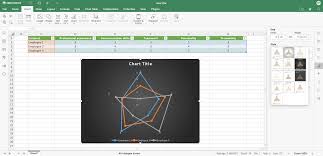
2. 背景和透明度:在“图表”侧边栏的“图表样式”中,可以设置图表的背景颜色和透明度,使其与整个表格的风格相协调。
通过以上步骤,你就能在numbers表格中轻松设置出专业且直观的雷达图,有效地展示数据的多维度特征,为数据分析和决策提供有力支持。









